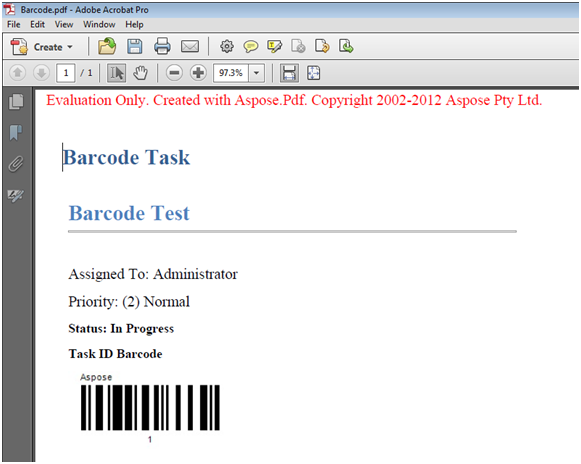Exporter la liste de tâches en PDF avec code-barres en utilisant le moteur de modèle PDF
Contents
[
Hide
]
Cet article montre comment configurer et exporter une liste de tâches en PDF avec des codes-barres en utilisant Aspose.PDF pour SharePoint.
Pour exporter une liste de tâches en PDF avec un code-barres en utilisant le moteur de modèle, suivez les étapes suivantes :
- Créez et téléchargez un modèle.
- Remplissez les champs du modèle et sauvegardez le modèle.
- Créez et sauvegardez une nouvelle tâche.
- Exportez le document en PDF.
Le processus est détaillé ci-dessous.
Exportation de la liste de tâches en PDF
- Créez une liste de modèles PDF.
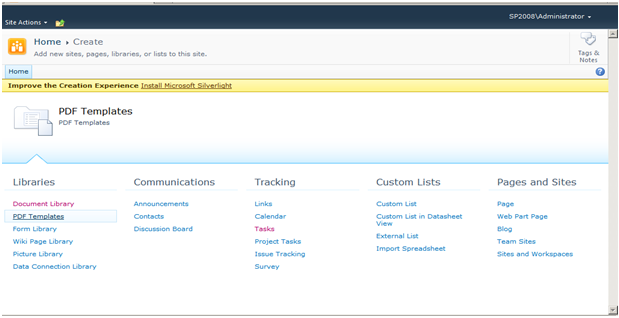 2. Après avoir créé le modèle, cliquez sur Ajouter un nouvel élément dans la liste et téléchargez le fichier XML.
2. Après avoir créé le modèle, cliquez sur Ajouter un nouvel élément dans la liste et téléchargez le fichier XML.
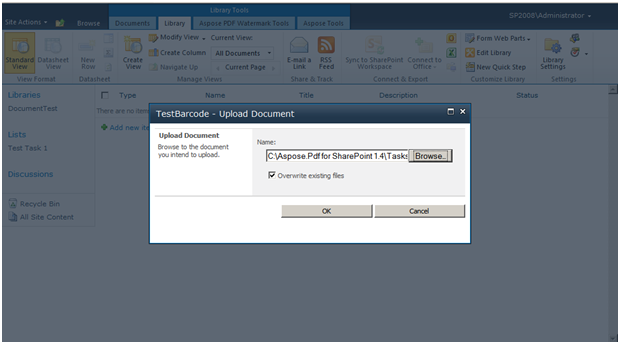
- Lorsque le téléchargement est terminé, cliquez sur OK.
- Remplissez les champs du formulaire.
- Enregistrez le modèle.
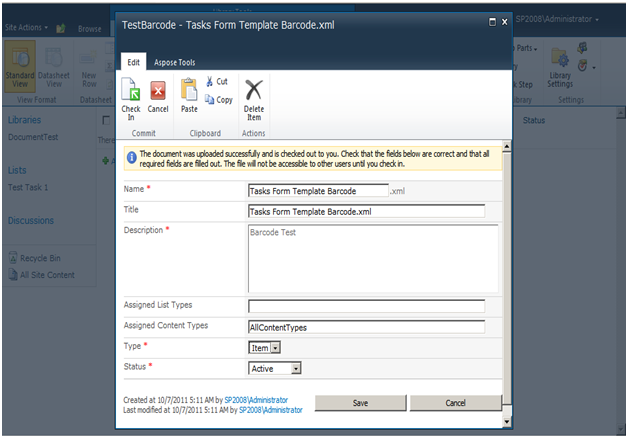
Le modèle a été configuré.
- Allez à la liste des Tâches et créez une nouvelle tâche.
- Enregistrez la tâche.
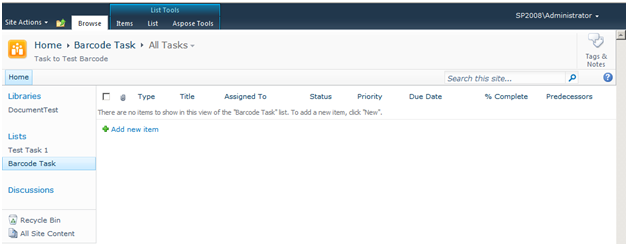
- Dans l’onglet Aspose Tools, cliquez sur Exporter en PDF.
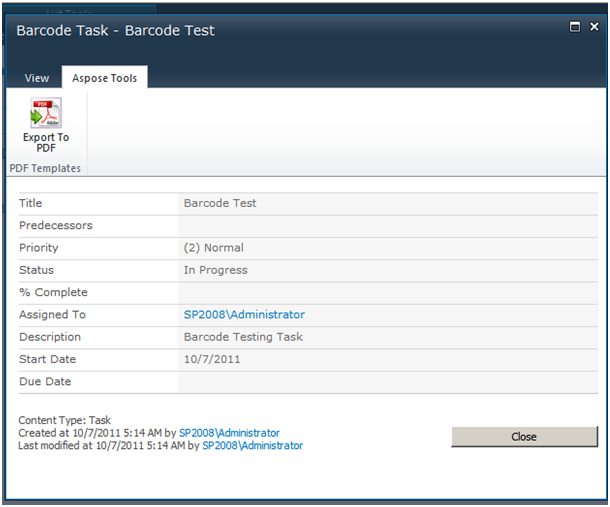
- Sélectionnez le modèle configuré et cliquez sur Exporter.
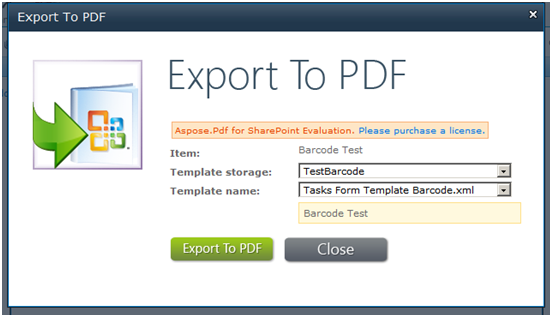
Le PDF exporté :